通用的流程
https://blog.csdn.net/zhangdi2017/article/details/65629589
应用场景
Unity游戏中一些功能需要安卓系统的支持,如搜索wifi等。而且想接入SDK时,很多都是针对安卓的SDK,很少有针对Unity的,所以必须要学习Unity和Android的互调。
网上能搜到很多相关的内容,但大多由于年代久远,Unity和Android Studio版本更新等问题,导致各种无尽的报错让人崩溃,所以还是要记录一下。
环境
- Unity5.6或2017.3.0f3 + JDK1.8.0_131 + Android Studio3.0.1 + gradle-4.1-all + Visual Studio2017
- Unity2017高版本取消了Internal的打包方式。
- VS还好,另外几个要小心各种版本感人莫名其妙的Bug兼容问题!!!!!
- JDK可以是7或8,一定不能是9!
- Android Studio上次手贱点了升级,升到v3.1后打包出来目录结构有变动,找不到jar包的位置。且打出的aar包在Unity中调用显示找不到目标方法。


Unity与Android的交互有两种思路
http://www.sikiedu.com/course/137/task/4910/show#
一、Unity做好项目之后导出为Android Studio项目,导入到Android Studio中进行之后的功能开发。最后由Android Studio打包APK。即Unity辅助Android开发(Android开发为主),对Android技能要求较高。
二、Android Sutido做好项目导出jar或aar包,导入到Unity中作为Unity的插件使用,最后由Unity打包APK。即Android辅助Unity开发(Unity开发为主),对Unity技能要求较高。
Unity打包APK时,调用安卓SDK,把所有游戏内容整合打包出的APK中只有一个MainActivity。
一、导出Jar包 + 扩展MainActivity + Java主导
Unity调安卓
复杂度 4.5★ 通用度 4.5★ 注:官方已经不再推荐这种方法。
http://www.sikiedu.com/course/137/task/4911/show#
1、打开Android Studio新建一个项目,新建一个模块(Module),取名UnityAndroidLibrary。注意选择最小SDK16,因为Unity最小支持的是16。
2、在该模块(ProjectName/UnityAndroidLibrary/src/main/java/packageName/)下新建一个Empty Activity。创建时勾上Launcher Activity。
3、删除跟该界面一同生成的activity_main.xml布局文件(因为之后布局归Unity管理),同时删除该模块MainActivity中onCreate()里调用setContentView()方法。
4、进入Unity的安装目录(如D:\Unity 5.4.3f1\Editor\Data\PlaybackEngines\AndroidPlayer\Variations\mono\Release\Classes下)复制classes.jar文件,粘贴到该模块UnityAndroidLibrary/libs目录下。右键该jar选择Add as Library,选Add to Module UnityAndroidLibrary。
5、打开UnityAndroidLibrary模块的AndroidManifest.xml清单文件,该文件会覆盖掉Unity的一些设置,修改如下。(从默认的app模块中的清单文件拷贝过来,把报错的地方去掉即可。记得加后面的meta-data节点)
<?xml version="1.0" encoding="utf-8"?>
<manifest xmlns:android="http://schemas.android.com/apk/res/android"
package="guxin.demo.unityandroidlibrary">
<application
android:allowBackup="true"
android:label="UnityAndroidTest"
android:supportsRtl="true">
<activity android:name=".MainActivity" >
<intent-filter>
<action android:name="android.intent.action.MAIN" />
<category android:name="android.intent.category.LAUNCHER" />
<meta-data android:name="unityplayer.UnityActivity" android:value="true"/>
</intent-filter>
</activity>
</application>
</manifest>
6、回到模块的MainActivity,修改该类继承自UnityPlayerActivity。在该类中添加自定义的方法,用于给Unity调用。如:

public int add(int a, int b){
return a + b;
}
7、在AS中Project目录选中unityandroidlibrary,在Build菜单下选Make Module ‘unityandroidlibrary’单独编译这个模块。
8、在unityandroidlibrary/build/intermediates/bundles/debug目录右键Show in Explorer。删除debug/libs/classes.jar(等同于刚从Unity那边拷过来的内容),把debug/classes.jar拖到debug/libs中(这个是包含了刚新增的扩展方法的)。把libs和res这两个文件夹备份(如复制到桌面)。
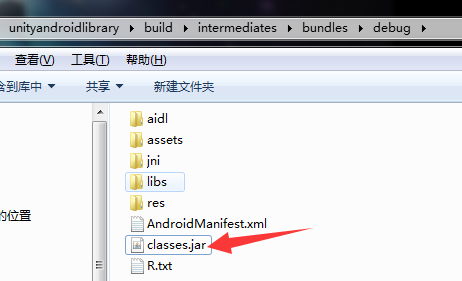
9、在unityandroidlibrary/build/intermediates/manifests/full/debug/AndroidManifest.xml右键Show in Explorer,也把这个清单文件复制出来(如复制到桌面)。打开在桌面的副本,修改package包名为在Unity中想要的包名,如包名最后一段改为unityandroidtest(注意包名要全部小写)。

10、打开Unity,创建一个工程UnityAndroidTest,Build Settings切换为安卓平台,Player Settings中修改包名,包名同上一步的一致(先调平台再调包名)。在Assets下新建文件夹Plugins/Android(名字固定的,小心别漏了s),将上两步得到的三个文件拖到该文件夹中。
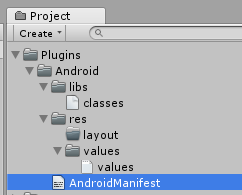
11、新建一个C#脚本,VS打开编辑如下。把该脚本挂到任一场景中的游戏对象上(如Main Camera)。
using System.Collections;
using System.Collections.Generic;
using UnityEngine;
using UnityEngine.UI;
public class Test : MonoBehaviour
{
public Text text; // 用于展示调用结果
void Start ()
{
// 获得位于com.unity3d.player包下的UnityPlayer类,固定写法。
AndroidJavaClass jc = new AndroidJavaClass("com.unity3d.player.UnityPlayer"); // 参数是包名+类名
// 获得jc所代表的类里的currentActivity对象,固定写法。这是Unity提供的classes.jar中的功能,可通过currentActivity获取到安卓端代表MainActivty的对象。
AndroidJavaObject jo = jc.GetStatic<AndroidJavaObject>("currentActivity");
// 调用MainActivty中的自定义方法。
text.text = jo.Call<int>("add", 1, 2).ToString();
}
}
12、最后一步,连上真机并打开USB调试,Build & Run,路径选择桌面。此时会把APK输出到桌面并安装到真机上运行,即可看到调用结果。下图是我用AS的安卓模拟器(AVD)运行的效果。注意了,要打包发布出来用,直接在Unity编辑器点运行会报错,但打包出来安卓机运行没有问题的。

安卓调Unity
继续上面的工程。
1、在Unity刚才的脚本中,添加一个方法,给安卓调用。
// 交由安卓调Unity。
public void ChangeColor()
{
text.color = Color.red;
}
2、在安卓端unityandroidlibrary模块的MainActivity类中,修改add()方法。该方法由Unity调用,方法中再由安卓调Unity中的方法,从而实现两者的互调。
// Unity调安卓
public int add(int a, int b){
// 安卓调Unity
UnityPlayer.UnitySendMessage("Main Camera", "ChangeColor", ""); // 参数:GameObject名 + 方法名 + 参数
return a + b;
}
3、重新把该模块编译。build菜单下选Make Module 'unityandroidlibrary'。同样是在unityandroidlibrary/build/intermediates/bundles/debug目录右键Show in Explorer,拖拽debug/classes.jar到libs中替换掉libs/classes.jar。把libs和res文件夹拷贝到桌面。然后放到Unity中替换掉之前Assets/Plugins/Android目录下的libs和res文件夹。(AndroidManifest.xml可以不用替换)
4、Build & Run 。效果如下。可以看到Text文本颜色变红色了。

关于APP在手机桌面上显示的软件名称
当Assets/Plugins/Android/AndroidManifest.xml中的android:label节点指定的软件名,与Unity的Player Settings中Product Name指定的软件名不一致时,最终打出的APK包以前者为准!如下图。

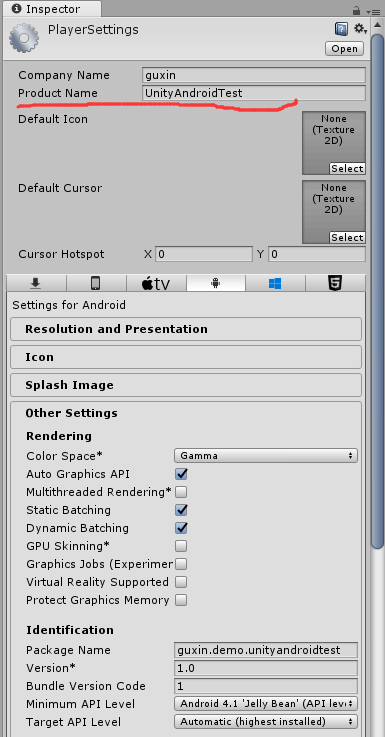
如果上面两者不一致,以安卓清单中的软件名为准。
二、导出aar包 + 扩展MainActivity + Java主导
复杂度 4★ 通用度 4.5★ 注:官方推荐
http://www.sikiedu.com/course/137/task/4915/show#
1、接着上面的项目继续。跟前面导出Jar包的区别是,导出Jar包时(已放到Unity中Assets/Plugins/Android/libs/classes.jar),res文件夹不能跟jar打包到一起,所以Unity2017推荐我们导出aar包(其实解压后就是jar + res)。
2、为演示aar包中包含了资源,在unityandroidlibrary模块的清单文件中加上icon(从另一个app模块的复制),把相应的res/mipmap也复制过来。Build菜单选择‘Build Module unityandroidlibrary’。
3、编译完成后,这次不需要再像上面导出jar那样去找res和libs文件夹,直接找到unityandroidlibrary/build/outputs/aar文件夹,里面就是导出的aar包。把这个aar包和清单文件(还是在unityandroidlibrary/build/intermediates/manifests/full/debug/AndroidManifest.xml)一并拷贝到桌面。
4、打开桌面的清单文件,修改为想要的包名。例如最后一段改为unityandroidtest(全小写,跟Unity中的保持一致)。
5、打开桌面的aar包(zip压缩工具可查看),注意,把包里根目录的classes.jar移动到libs里覆盖里面较大的classes.jar。(复制粘贴,然后删掉libs外面的)

6、观察aar包内容可知,相比导出jar包的方式(只有libs、res、清单xml)多了aidl、jni(提供安卓的高级功能)和R文件、assets(资源文件),这也是Unity推荐使用导出aar替代导出jar的原因之一。
7、把桌面的清单xml文件剪切到Unity的Assets/Plugins/Android/里,这份xml是指导Unity打包APK的总清单,它的包名需要与Unity里写的一致,相对aar包来说是外部的清单。
8、打开桌面aar包里的xml清单文件,删除android:icon和android:label这两行并保存。因为这个xml清单是该模块自己的,为了防止跟aar包外的总清单冲突。
9、最后,再把改好的aar包导入Unity的Assets/Plugins/Android中,项目结构如下。可以看到Unity把aar包识别成了一个插件。

10、启动安卓模拟器,Unity执行Build & Run后即可看到效果。与导出jar包的运行结果一致。
注意:可能会出现Unity能导出APK,但是不能安装到模拟器上的,Unity报错如下。

直接把APK拖到模拟器中安装,模拟器报错如下。
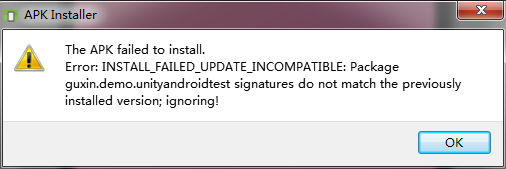
原因是模拟器上面有过该软件的早期版本,要先卸载了才能再装新版本上去。
关于I/Unity: AndroidJavaException: java.lang.NoSuchMethodError: no non-static method with name='add' signature='(II)I' in class Ljava.lang.Object;
03-30 02:08:29.073 3957-3972/guxin.demo.unityandroidtest I/Unity: AndroidJavaException: java.lang.NoSuchMethodError: no non-static method with name='add' signature='(II)I' in class Ljava.lang.Object;
java.lang.NoSuchMethodError: no non-static method with name='add' signature='(II)I' in class Ljava.lang.Object;
at com.unity3d.player.ReflectionHelper.getMethodID(Unknown Source)
at com.unity3d.player.UnityPlayer.nativeRender(Native Method)
at com.unity3d.player.UnityPlayer.c(Unknown Source)
at com.unity3d.player.UnityPlayer$c$1.handleMessage(Unknown Source)
at android.os.Handler.dispatchMessage(Handler.java:98)
at android.os.Looper.loop(Looper.java:154)
at com.unity3d.player.UnityPlayer$c.run(Unknown Source)
at UnityEngine.AndroidJNISafe.CheckException () [0x00000] in <filename unknown>:0
at UnityEngine.AndroidJNISafe.CallStaticObjectMethod (IntPtr clazz, IntPtr methodID, UnityEngine.jvalue[] args) [0x00000] in <filename unknown>:0
at UnityEngine.AndroidReflection.GetMethodMember (IntPtr jclass, System.String methodName, System.String signature, Boolean isStati
升级到Android Studio3.1后会出现这个问题,打包出来aar,在Unity中调用显示找不到add()方法!重装Android Studio3.0.1版本。
如果还有该报错,重新新建一个工程,或改用Internal来取代Gradle打包。(高版本Unity2017将取消Internal打包方式)
http://www.sikiedu.com/course/137/thread/1372
三、互调模式之提供Java扩展类
提供额外的类 + Java主导 复杂度 3★ 通用度 3.5★
适用场景:在安卓中用Java执行一些操作,且不需要资源(图片等)的情况。可以把Java代码封装成jar后导入Unity中供Unity调用。由于在安卓端编写代码,可以使用安卓的各种高级语法(监听器等)。但由于Test类不能用安卓上下文Context对象,能力有限,所以通用性不高(想传入安卓上下文对象需要额外的操作)。跟上一种方法相比,不是扩展MainActivity,而是另写到一个类中(也因此失去了上下文)。
1、打开AS新建一个工程叫SimpleClass,新建一个Module(选Android Library)取名SimpleLibrary。把Unity的classes.jar包导入到该模块中(跟上面一样,这是让安卓能调用Unity的标准操作,即若只想Unity调安卓可以不导入该classes.jar)。
2、新建一个Test类。在该扩展类中编写跟Unity交互的方法。
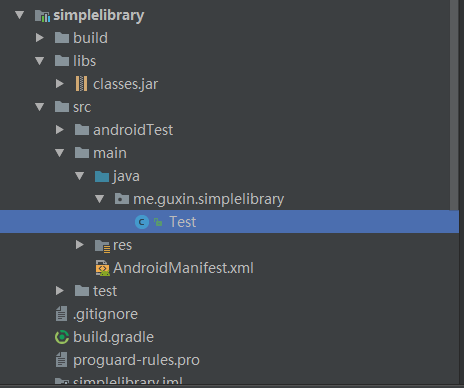
public class Test {
public int add(int a, int b){
UnityPlayer.UnitySendMessage("Main Camera", "ChangeColor", "");
return a + b;
}
}
3、Build该模块后,切到Project视图,把simplelibrary/build/intermediates/bundles/debug/classes.jar文件拖到Unity中Asset/Plugins/Android目录下。

4、复制到Unity后,可以给改jar包改名,如改为test.jar。

5、Unity中调用该方法。非静态方法由类的对象来调用。
void Start ()
{
// 获得安卓中test.jar中的Test类对象
AndroidJavaObject jo = new AndroidJavaObject("me.guxin.simplelibrary.Test"); // 参数:包名,调用空参构造函数
// 调用类中的自定义方法。
text.text = jo.Call<int>("add", 1, 2).ToString();
/* 如果的静态方法
// 获得安卓中test.jar中的Test类
AndroidJavaClass jc = new AndroidJavaClass("me.guxin.simplelibrary.Test");
// 调用静态方法
text.text = jc.CallStatic<int>("add", 1, 2).ToString();
*/
}
6、打包APK后丢到安卓模拟器中运行,即可看到运算结果。
四、互调模式之C#主导式调用
特点:Unity中设置了安卓SDK路径后,可以直接调用安卓SDK中的原生方法,不用从AS中导出插件再导入Unity中。但C#中用反射的写法不能使用Java的一些高级语法。
对于不熟悉安卓开发的同学,可以打开Android Studio新建一个空工程,查看安卓Log()方法的签名,再在Unity中照着安卓的结构写C#代码调用安卓SDK原生方法。
手动打印的安卓错误日志,可以在AS的Log Cat中看到输出。
void Start ()
{
AndroidJavaClass jc = new AndroidJavaClass("android.util.Log"); // 安卓SDK中的包名
text.text = jc.CallStatic<int>("e", "UnityAndroidTest", "ErrorTest").ToString(); // 相当于在安卓中写 Log.e("UnityAndroidTest", "ErrorTest");
}
五、各种模式的适用情况
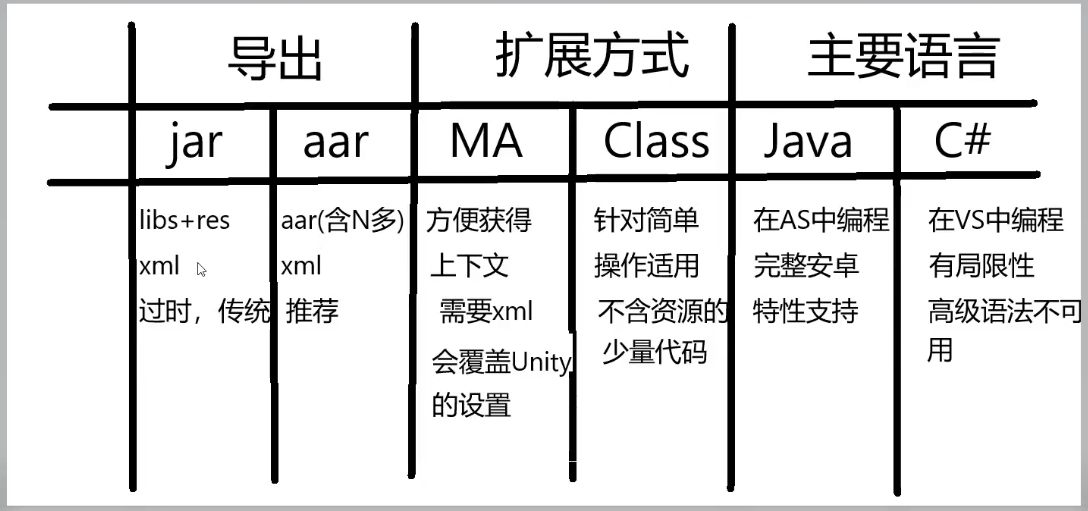
(图来源 http://www.sikiedu.com/course/137/task/4918/show)
Unity中接安卓SDK通常使用的组合:导出aar + 拓展MainActivity + Java主导 。因为第三方SDK通常是争对安卓平台做的。
简单功能可用组合: Class拓展 + C#主导 。适用于简单功能,如调用安卓土司Toast。好处是不用在AS导出项目给Unity当插件使用。
参考:
